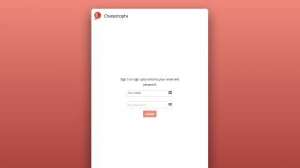Como desenvolver criaturas míticas

Aqueles que procuram criar desenhos de criatura realistas usando uma mistura de software -
Zbrush, designer maravilhoso, keyshot e photoshop - não deve procurar mais. Eu uso este pipeline no meu trabalho diário para filmes, programas de TV e videogames - e nunca decepciona.
Eu começo o processo esboçando no papel e decida sobre a melhor direção de design. Uma vez que tenho uma ideia mais forte do que fazer, pulo para Zbrush para tirar o design em 3D.
01. Criar malha de base no zbrush
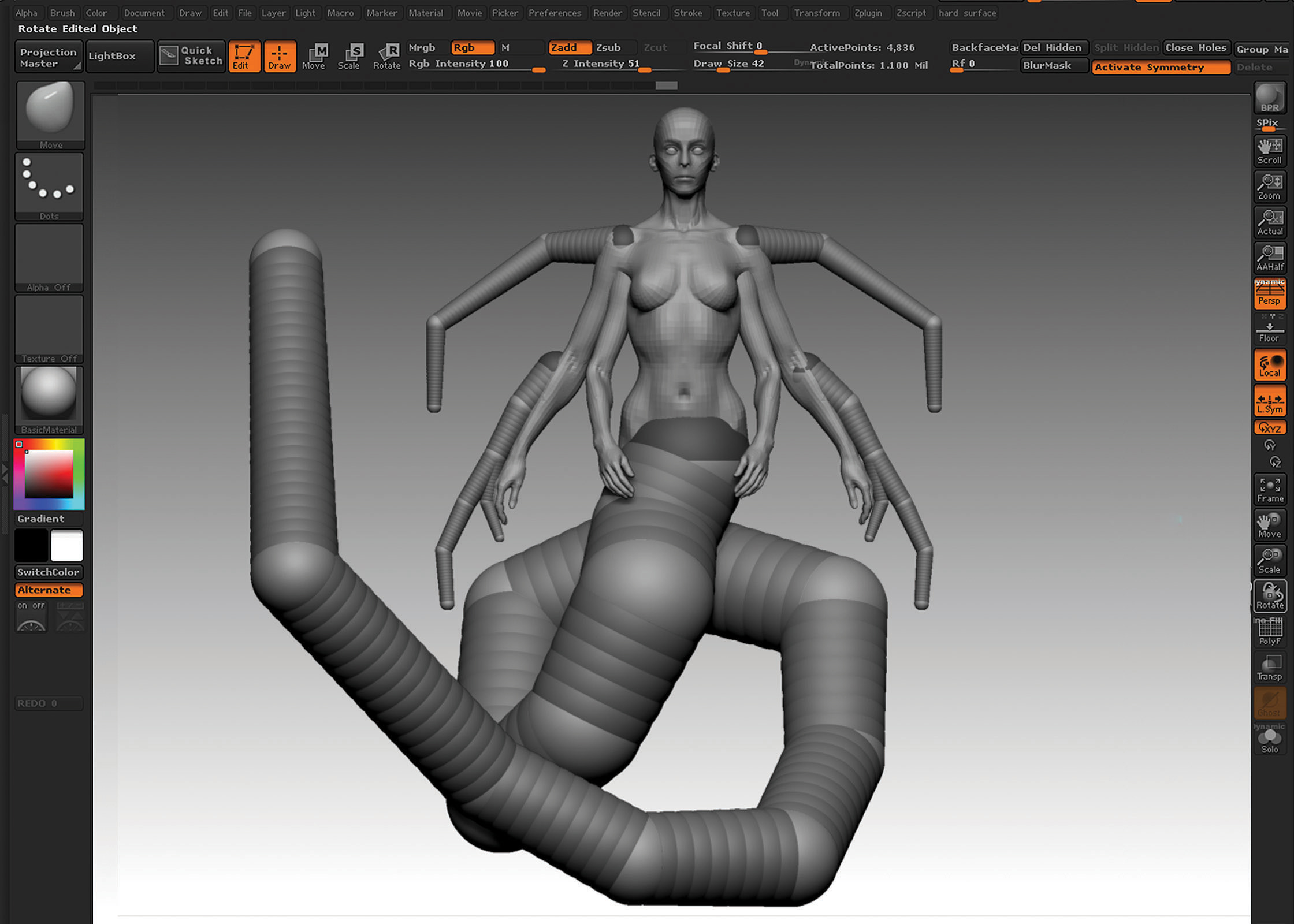
Eu começo o modelo usando uma das malhas da base feminina que criei um pouco de volta. Isso realmente reduz o tempo de trabalho - sugiro que você crie sua própria biblioteca de malhas básicas que você pode usar em todos os projetos. Para todos os outros elementos que eu preciso criar do zero, uso Zspheres. O objetivo nesta fase é obter um forte senso de gesto na malha de base.
02. esculpir o rosto
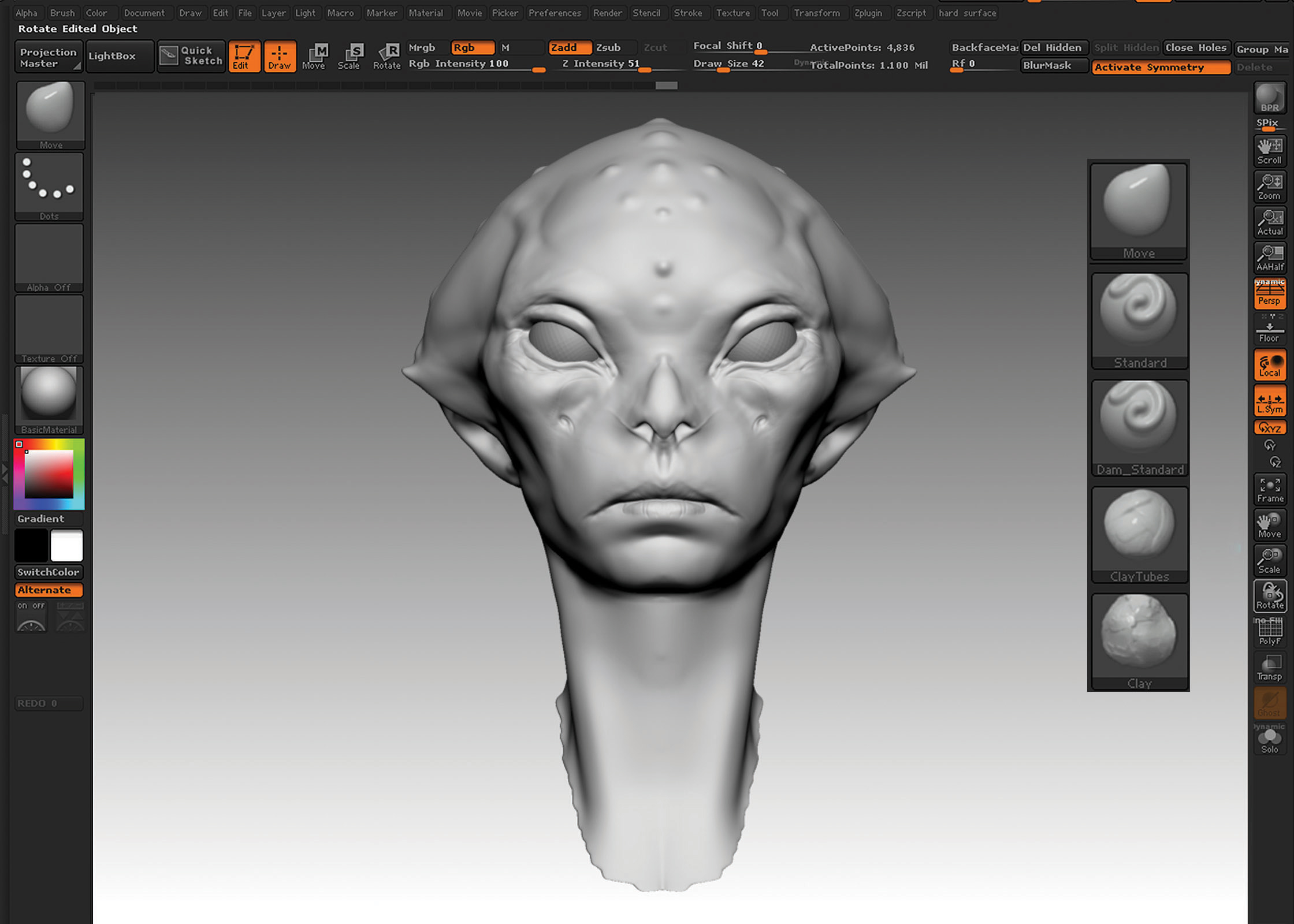
Um dos principais focos no início da minha escultura é o rosto. Eu realmente quero algo que parece um pouco criatura, não totalmente humano, mas ainda é lindo. Eu decido que empurrar as proporções e as características de um rosto humano é o caminho a percorrer: espalhar os olhos mais do que o habitual, ampliando a boca, achatando o nariz e empurrando a estrutura óssea em geral. Para a imagem final, quero forte contato visual com o espectador. Para esculpir, uso apenas algumas escovas: tubos de barro, argila, dam_standard, movimentação e padrão.
03. Detalhe o corpo
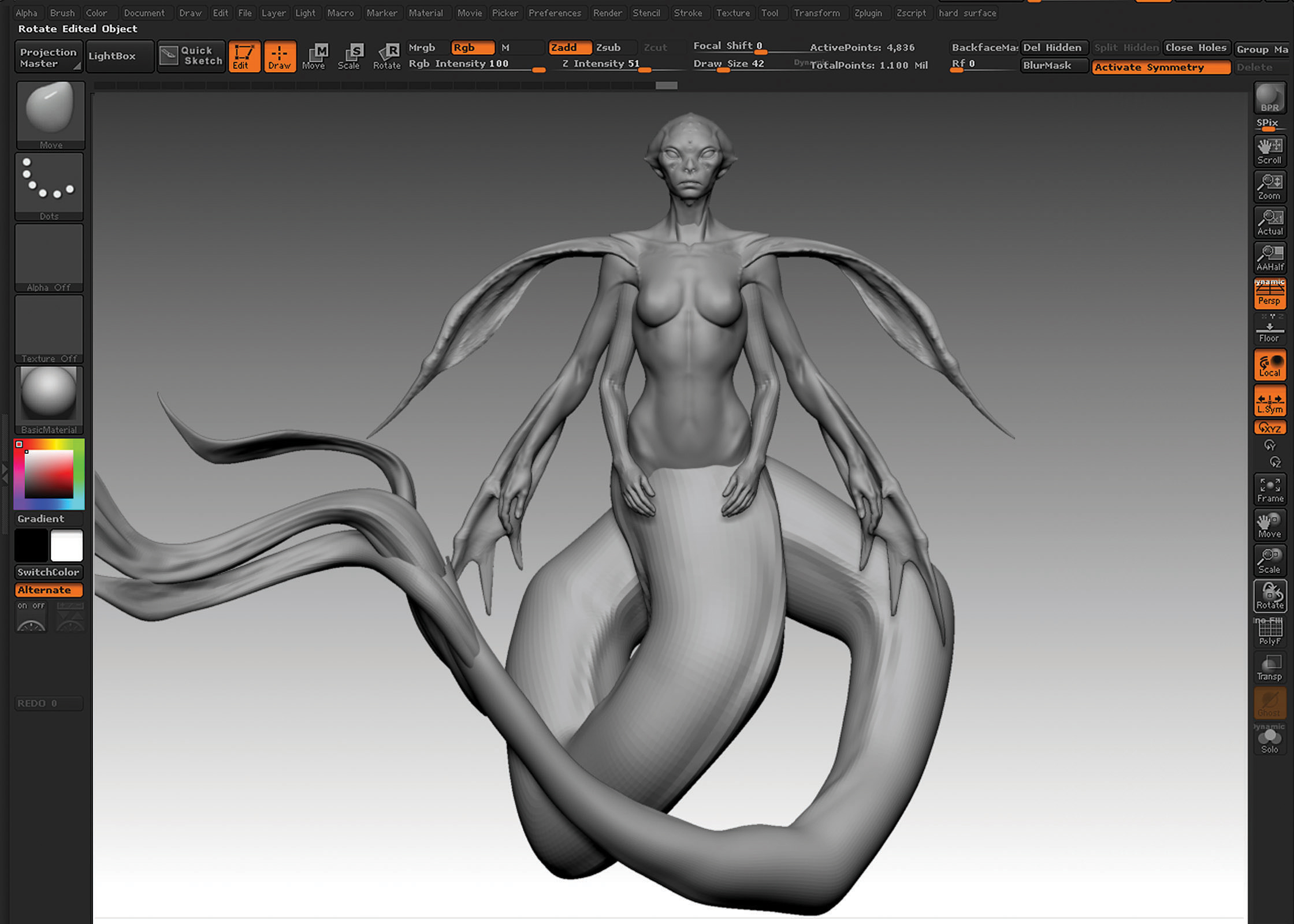
Agora é hora do corpo, eu começo a esculpir em mais detalhes e realmente finalizar o desenho inteiro. É importante sempre modelar as referências de anatomia na frente de você: é assim que você se certifica de que tudo parece realista e anatomicamente correto. Nesta fase, uso o pincel de argila, em vez dos tubos de barro, escove para construir alguns dos formulários, para que meus golpes sejam mais delicados e controlados.
04. Pose o modelo
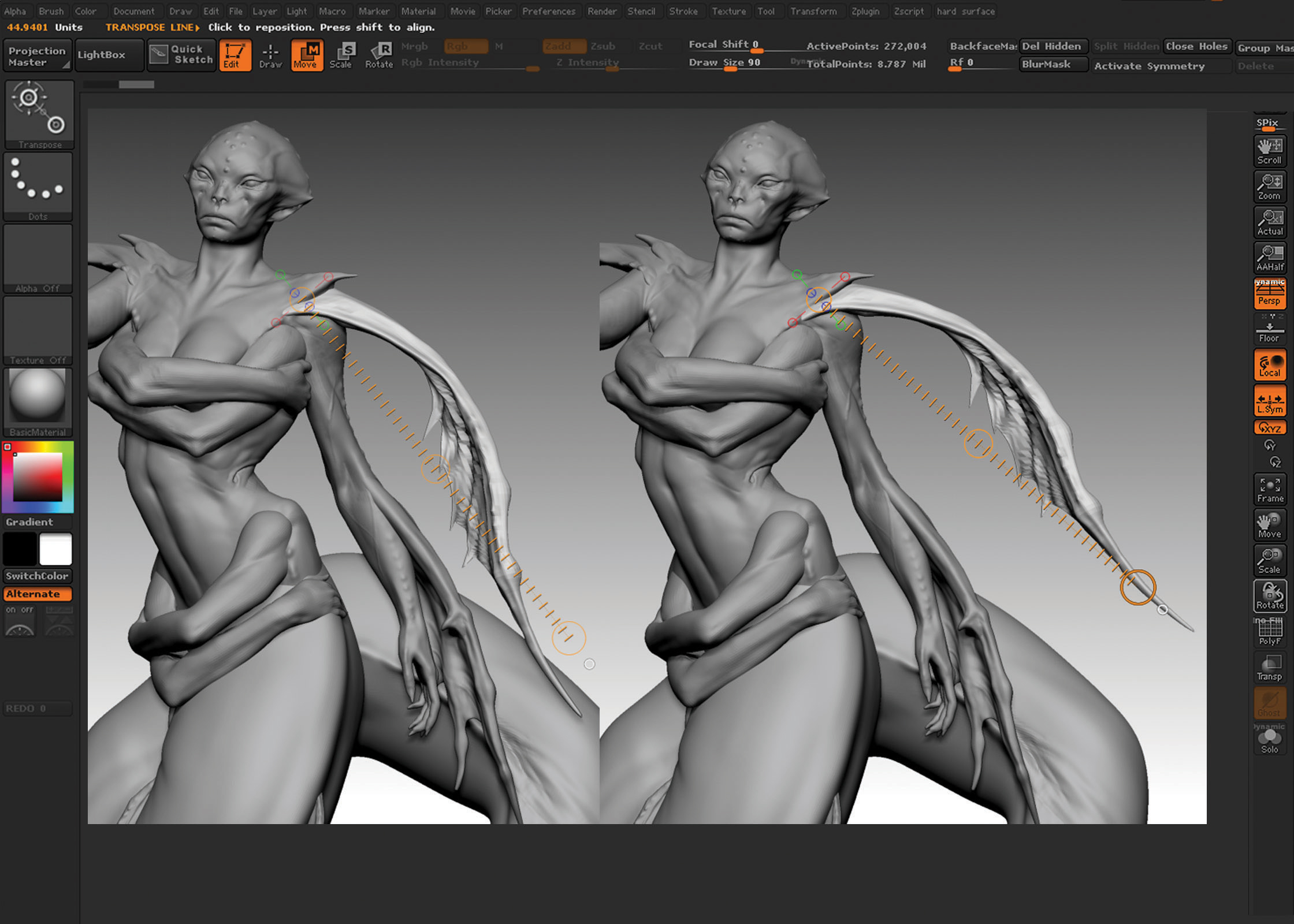
Com a escultura principal feita, agora é hora de posar meu modelo. A cauda é praticamente na pose certa, já que eu modelei diretamente com a simetria desligada; Então agora sou capaz de me concentrar na parte superior do corpo.
Usando a função de transposição, posso mover os menores níveis de subdivisão ao redor; e com re-escultura mínima de algumas áreas, como o pescoço e os ombros, posso alcançar a pose desejada bem facilmente dessa maneira.
05. Criar cabelo de algas
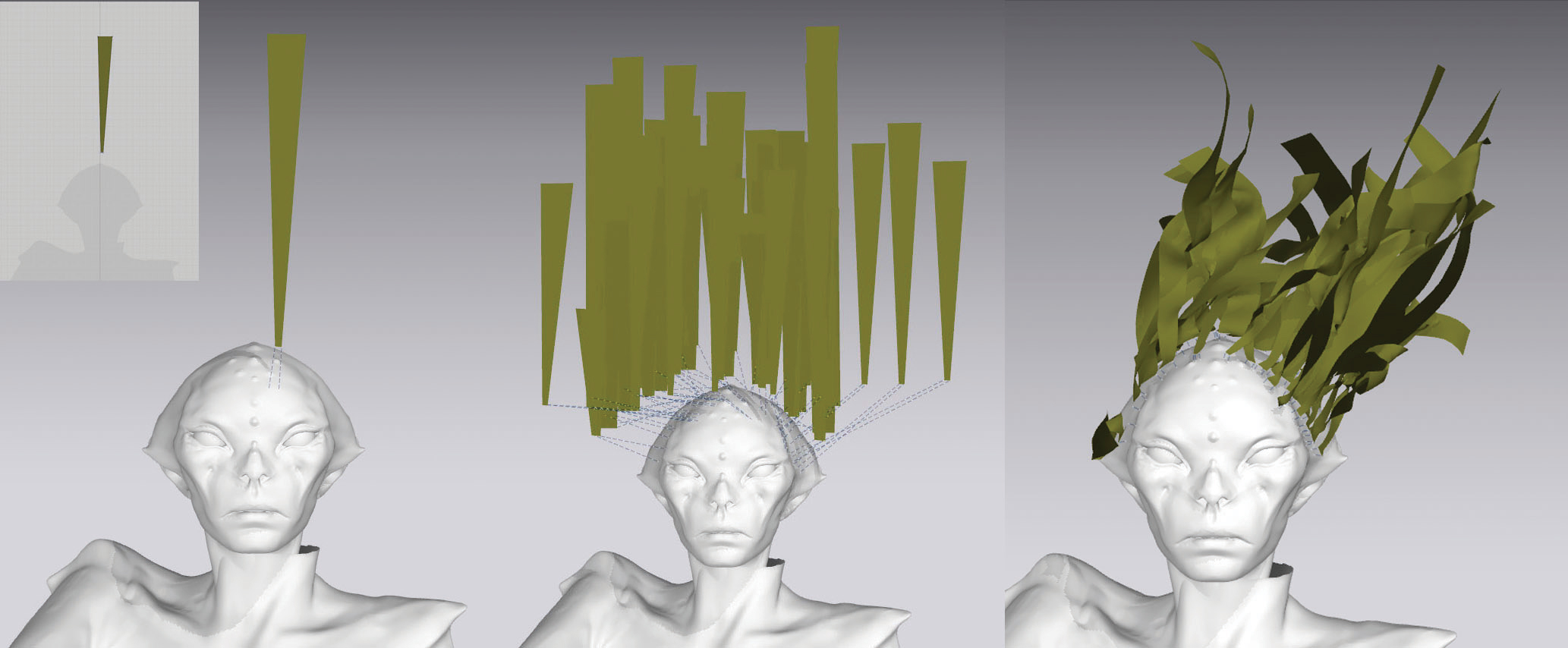
O designer maravilhoso é normalmente usado para roupas, mas pensei em usá-lo de uma forma mais criativa, usando seu poder de simulação para criar cabelos de algas. Eu simplesmente crio strings de panos, anexar uma extremidade de cada corda à cabeça da minha criatura e criar um sistema de vento de força média. Depois de deixar simular, as cadeias de pano irão interagir e se cruzar; Para obter o efeito subaquático apenas rapidamente solte o vento e congelar o resultado imediatamente.
06. Detalhe o cabelo da alga

Depois de criar manchas diferentes de cabelo de algas simulado, volto para Zbrush, onde posso iniciar o processo detalhado. Com o pincel, faço o final de cada corda pontudo e terminar o detalhamento com o pincel padrão. Com o pincel de movimento, certifique-se de que cada pedaço de cabelo de algas é interagindo perfeitamente com o resto, e que cada parte é anexada corretamente à cabeça.
07. Polypaint o modelo

Antes de renderizar, faço um passe de cor rápida para me ajudar com a composição final. Eu uso o padrão de pincel padrão para RGB e no modo de spray colorido com alfa_08: Desta forma, posso selecionar duas cores na paleta que eu quero misturar com um pouco de padrão, seguindo o princípio da cor mais escura nas costas e cor mais clara em a frente. Com a ajuda de alguns alfas personalizados, detalha o primeiro passe de cor.
08. Render em Keyshot
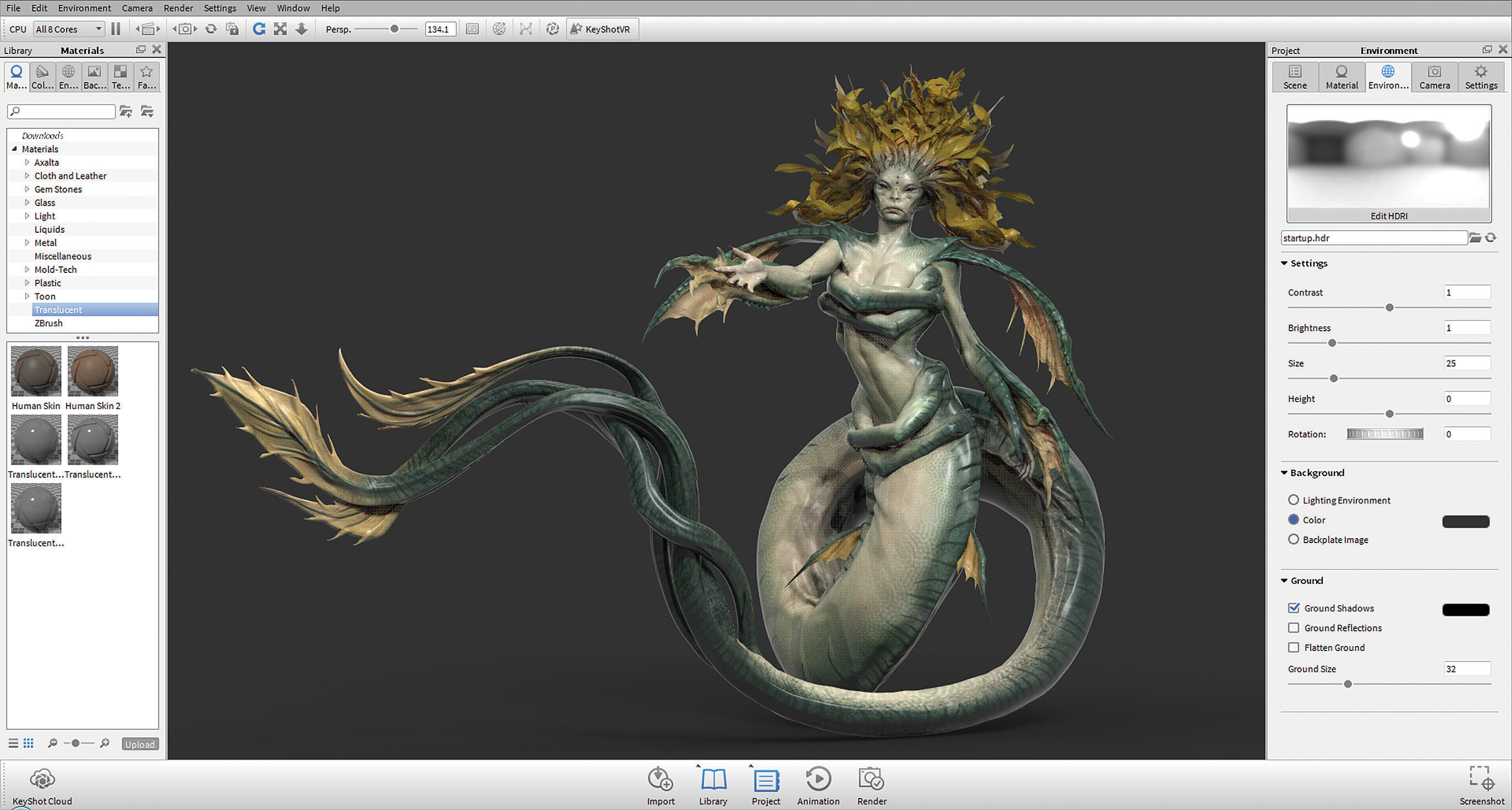
Com o zbrush para a ponte Keyshot, posso transferir meu modelo para a tecla para renderizar com um botão. No Keyshot eu crio um novo ângulo da câmera para minhas renderizações e, com ajustes mínimos na minha pose no Zbrush com base na nova câmera, estou pronto para ir. Segurando [Ctrl] no meu teclado enquanto arrasta o material da pele no meu modelo, mantenho minhas texturas de Zbrush intacta. Para minha iluminação principal, uso a predefinição de hdri de fábrica no keyshot e um simples painel superior que coloco no Zbrush.
09. Render passes no Keyshot
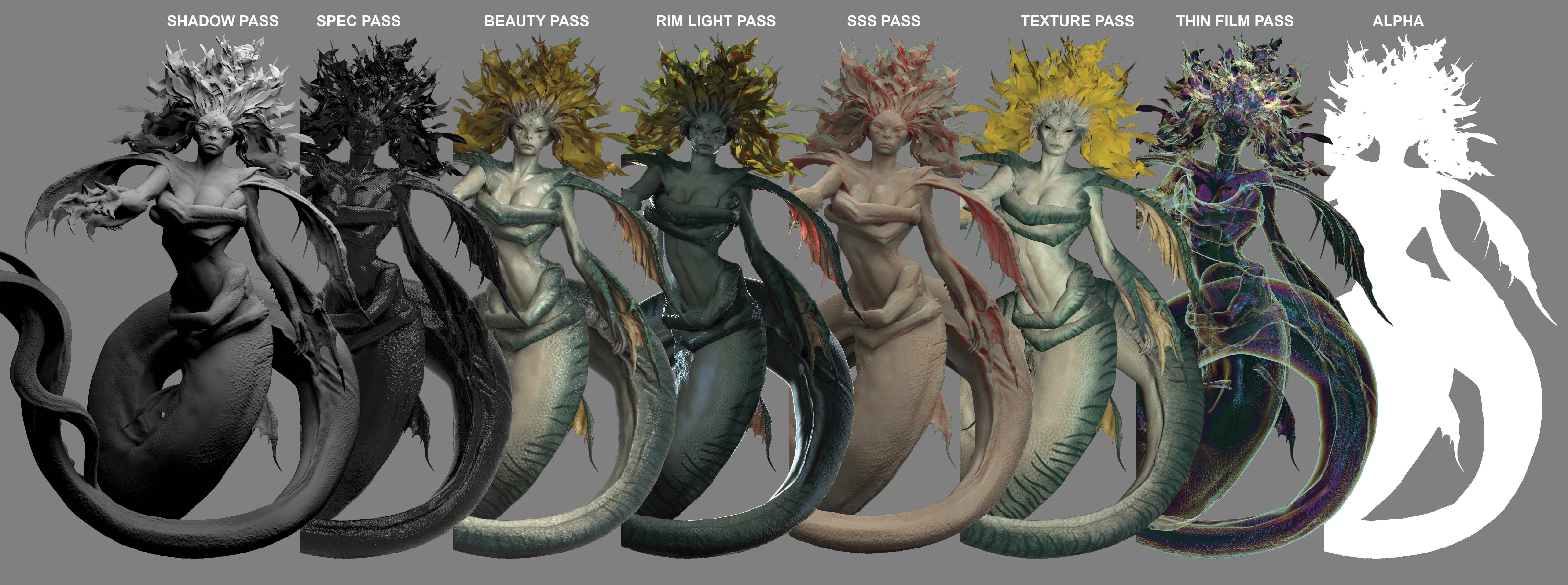
Meus passes de render consistem em um passe de sombra, passe de especificação, passagem de beleza, passagem de luz da borda, passe SSS, passes de textura, passagem de filme fino e alfas. O mais importante é o passe de sombra, realizado com um material cinza no modelo e um painel superior com um material leve no keyshot; E o passe de beleza, realizado com um material de pele, texturas originais do Zbrush e a fábrica HDRI predefinidas para a iluminação.
10. Composto no Photoshop

Usando o Photoshop, posso mesclar todos os meus renderis em uma imagem, tentando encontrar o equilíbrio certo entre os diferentes passes. Eu coloco a passagem da sombra na parte inferior, em seguida, aplico os outros passes no topo, abaixando sua opacidade e brincando com o brilho e contraste para misturá-los todos juntos. O passe de especificação deve estar sempre em cima de todos os outros passes, aplicado com o modo de mistura de tela para apenas ter as áreas de luz.
11. Comece foto-bashing
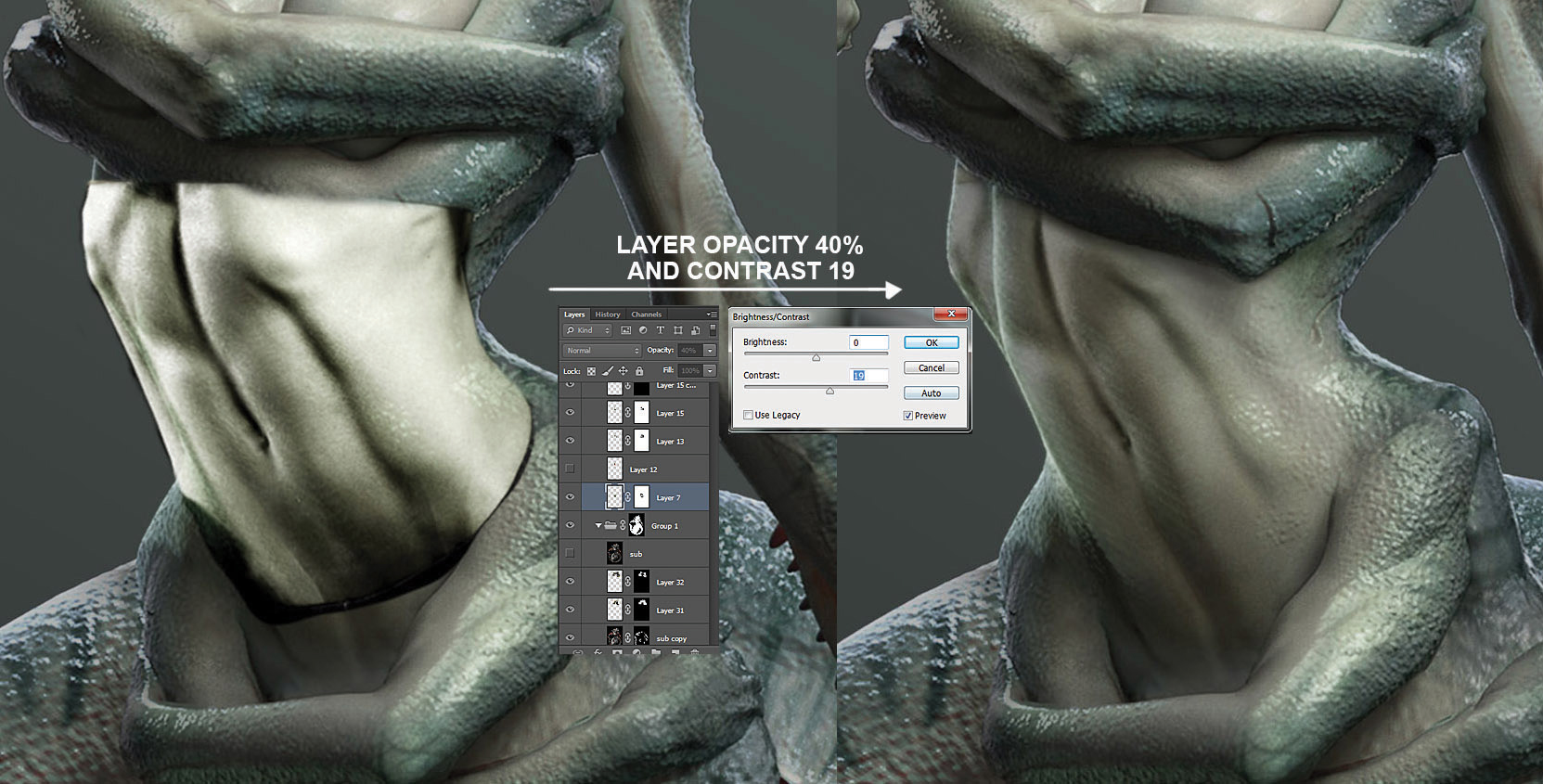
Para levar o conceito para o próximo nível, eu começo o processo de apresentação de fotos, que é basicamente o processo de mistura de fotos com meus renderizadores 3D. Eu uso fotos de pessoas e animais para obter detalhes realistas, sempre certificando de que as fotos que uso têm iluminação que segue o que eu estabeleci em 3D. A melhor maneira de misturar as fotos é diminuir sua opacidade, depois melhorar o contraste e apagar o que você não precisa.
12. Detalhe o Bashing Photo-Bashing
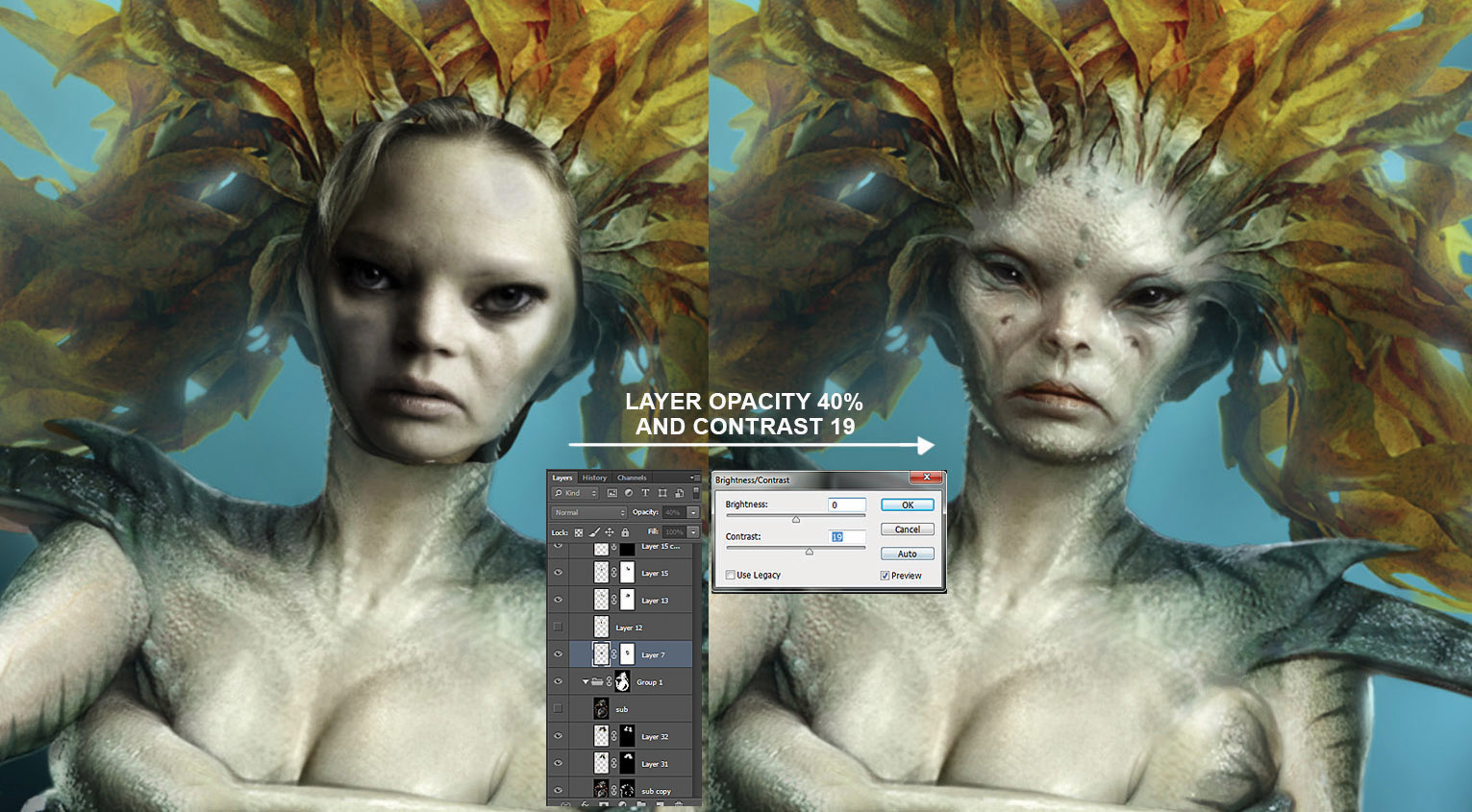
Eu continuo meu processo de apresentação de fotos, misturando uma foto de uma atriz sobre a face da minha criatura, usando o filtro Liquify (filtro & gt; liquefico) para corresponder à posição dos olhos da foto e boca ao rosto no meu escultor de Zbrush. Desta forma, sou capaz de obter alguns detalhes sutis que eu não tive antes, e também para obter melhor translucência na pele. Eu também uso a mesma técnica de fotos para o fundo: Eu me misturo algumas fotos subaquáticas que eu então borrão com um desfoque Gaussian (filtro & gt; blur & gt; blur gaussian).
13. Pinte em cima de foto-bashing
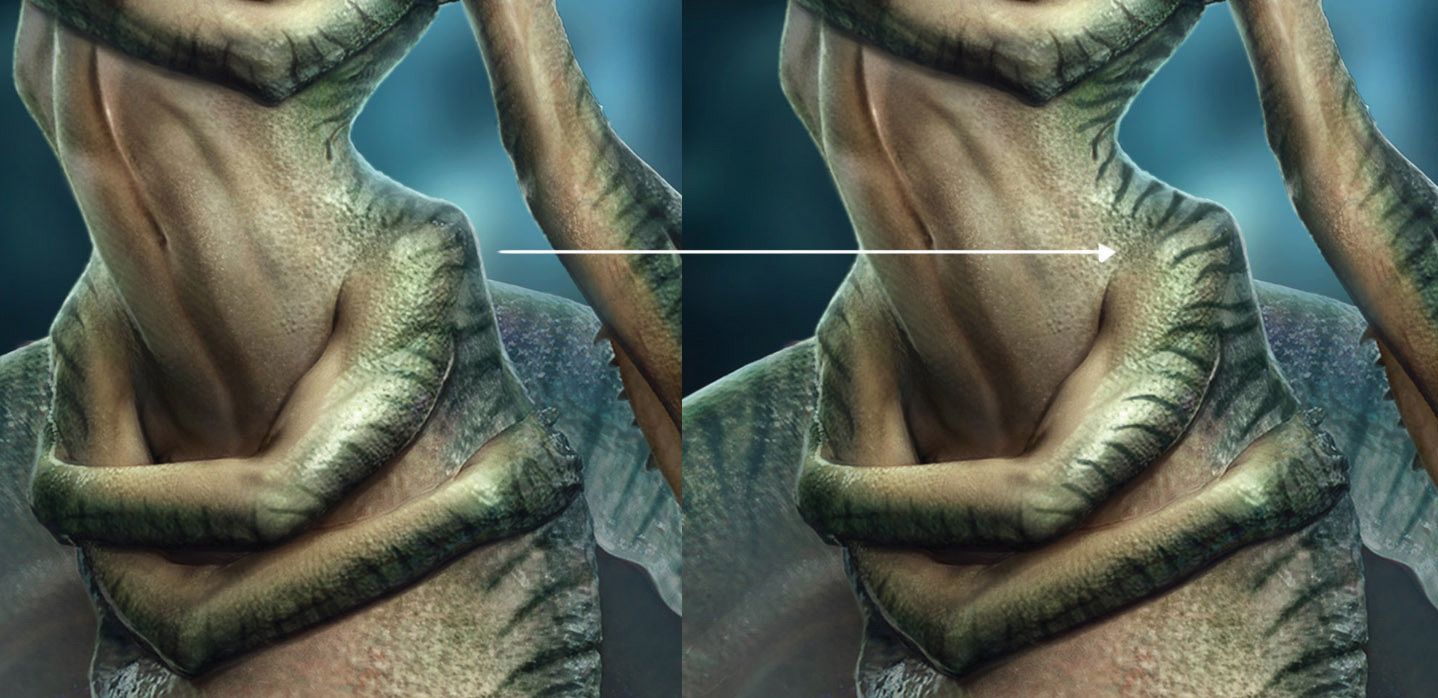
Para misturar perfeitamente as fotos e meu trabalho 3D juntos, comeco a pintar no topo do meu bocamento de fotos: desta forma, consigo adicionar mais detalhes e consertar alguns elementos. Para misturar tudo ainda melhor, eu posso pintar sombras com uma cor escura e áreas claras com uma cor clara em uma camada de luz suave. O último passe aqui é pintar em alguns detalhes em primeiro plano para enquadrar minha criatura e alguns efeitos atmosféricos usando uma grande escova macia.
14. Adicionar efeitos

Para fazer a pintura se sentir menos '3D', eu uso algumas fotos de poeira e bolhas. Você pode facilmente encontrar fotos com este tipo de efeito on-line: você precisa deles para estar em um fundo preto para que você possa misturá-los usando uma camada de tela, que elimina o fundo e deixa você com os detalhes desejados.
15. Finalize a imagem

A imagem é basicamente completa, então eu achatando todas as camadas. Os últimos passos agora são para usar máscara unsharp (filtro & gt; sharpen & gt; máscara unsharp) para tornar a imagem mais nítida; Antes de aplicar um borrão radial (Filter & GT; Blur & GT; Borrão radial), que eu foco no centro da imagem. Isso ajuda a concentrar a atenção do espectador na criatura, e também para tornar a imagem mais dinâmica. Você também pode jogar com a aplicação de um mapa gradiente para a imagem para emprestar mais cores às suas sombras.
Este artigo originalmente apareceu em Mundo 3D edição 224. Compre aqui .
Artigos relacionados:
- Como projetar e modelar uma criatura de fantasia
- Como projetar melhores criaturas
- 10 atalhos essenciais do zbrush para melhorar o seu fluxo de trabalho
Como - Artigos mais populares
Como Storyboard no Photoshop
Como Sep 13, 2025(Crédito da imagem: Mark Evan Lim) O storyboard no Photoshop pode ser uma ótima maneira de obter suas ideias mapead..
Como animar com a biblioteca Mo.JS
Como Sep 13, 2025(Crédito de imagem: Pexels / Frank Kagumba) O Mo.JS é uma biblioteca de JavaScript Graphics de Motion Graphics que ..
Construa uma UI controlada por voz
Como Sep 13, 2025Nós vimos muitas novas APIs adicionadas à Web nos últimos anos que realmente permitiu que o conteúdo da Web tenha o mesmo tipo de funcionalidade que muitos aplicativos tiveram por algum t..
Um guia para as ferramentas da Web do Google
Como Sep 13, 2025Página 1 de 5: Visualizar e alterar HTML, CSS & AMP; Js. Visualizar ..
Como construir um aplicativo da Web progressivo
Como Sep 13, 2025Mobile agora responde por mais da metade do tráfego da Web, e aplicativos da Web permitem que os usuários façam coisas no nave..
Como trazer um personagem 2D para a vida em VR
Como Sep 13, 2025Se você seguir as tendências, é difícil perder que a VR está passando por outro reavivamento. Aconteceu antes, mas desta vez..
Faça grama no motor irreal
Como Sep 13, 2025Ao criar visualização arquitetônica, você precisa representar muitos detalhes, e um dos mais demorados é vegetação como gr..
11 dicas para criar uma paisagem aquosa em 3D
Como Sep 13, 2025Clarisse é uma aplicação relativamente nova, e é mais do que apenas um mecanismo de renderização, um layout ou procurar ferramenta de desenvolvimento. Clarisse liberta artis..
Categorias
- AI E Aprendizado De Máquina
- Airpods
- Amazonas
- Amazon Alexa E Amazon Echo
- Amazon Alexa & Amazon Echo
- TV Amazon Fire
- Amazon Prime Video
- Android
- Telefones E Tablets Android
- Telefones Android E Tablets
- Android TV
- Apple
- Apple App Store
- Apple Homekit & Apple HomePod
- Música Da Apple
- Apple TV
- Apple Watch
- Apps & Web Apps
- Aplicativos E Aplicativos Da Web
- Áudio
- Chromebook & Chrome OS
- Chromebook & Chrome OS
- Cromecast
- Cloud & Internet
- Cloud & Internet
- Nuvem E Internet
- Hardware De Computador
- Histórico De Computadores
- Cordão Cordão E Streaming
- Corte E Streaming De Cordões
- Discord
- Disney +
- DIY
- Veículos Elétricos
- Ereaders
- Essenciais
- Explicadores
- Jogos
- Geral
- Gmail
- Assistente Do Google & Google Nest
- Google Assistant E Google Nest
- Google Chrome
- Documentos Do Google
- Google Drive
- Google Maps
- Google Play Store
- Google Folhas
- Slides Do Google
- Google TV
- Hardware
- HBO MAX
- Como
- Hulu
- Slang E Abreviaturas Da Internet
- IPhone & IPad
- Kindle
- Linux
- Mac
- Manutenção E Otimização
- Microsoft Edge
- Microsoft Excel
- Microsoft Office
- Microsoft Outlook
- Microsoft PowerPoint
- Equipes Da Microsoft
- Microsoft Word
- Mozilla Firefox
- Netflix
- Nintendo Switch
- Paramount +
- PC Gaming
- Pavão
- Fotografia
- Photoshop
- PlayStation
- Privacidade E Segurança
- Privacidade E Segurança
- Privacidade E Segurança
- Roundups Do Produto
- Programação
- Framboesa Pi
- Roku
- Safari
- Samsung Telefones E Tablets
- Telefones E Tablets Samsung
- Folga
- Casa Inteligente
- Snapchat
- Mídia Social
- Espaço
- Spotify
- Tinder
- Solução De Problemas
- TV
- Videogames
- Realidade Virtual
- VPNs
- Navegadores Da Web
- WiFi E Roteadores
- Wifi E Roteadores
- Windows
- Windows 10
- Windows 11
- Windows 7
- Xbox
- YouTube & YouTube TV
- TV YouTube E YouTube
- Zoom
- Explantadores